Come cambiare lo sfondo sul cellulare Samsung
Hai appena acquistato un nuovo smartphone Samsung e non vedi l'ora di personalizzarlo per renderlo più bello e sentirlo tuo. Hai già cambiato velocemente le impostazioni che proprio non ti piacevano e vuoi continuare a trasformarlo nel telefono che hai sempre voluto. A tal proposito, stai cercando un modo per personalizzare lo sfondo della schermata Home e della schermata di blocco, magari anche delle app di messaggistica e della tastiera, pertanto ti piacerebbe avere qualche “dritta” in tal senso.
Le cose stanno così, dico bene? Allora non ti preoccupare: continua a leggere questo mio tutorial e troverai diversi consigli, spero utili, su come cambiare lo sfondo sul cellulare Samsung senza doverci perdere la testa, come si suol dire. Non ti servirà molto tempo: si tratta di operazioni semplicissime, in alcuni casi basilari.
Vedrai che, anche se non hai mai usato un cellulare Samsung o non hai mai usato uno smartphone più in generale, riuscirai a metterle a segno in men che non si dica. Non ci credi? Prenditi qualche minuti libero solo per te per leggere questa guida e alla fine, non ho il minimo dubbio, mi darai ragione!
Indice
- Come cambiare lo sfondo del telefono Samsung
- Cambiare lo sfondo dei messaggi sul cellulare Samsung
- Cambiare lo sfondo della tastiera sul cellulare Samsung
Come cambiare lo sfondo del telefono Samsung
Vorresti capire come cambiare lo sfondo del telefono Samsung? In tal caso, le istruzioni alle quali devi affidarti sono quelle riportate di seguito: trovi spiegato come personalizzare lo sfondo della schermata Home e della schermata di blocco, oltre che come fare eventualmente in modo che i wallpaper vengano cambiati automaticamente.
Tieni soltanto presente che le indicazioni che sto per fornirti posso differire leggermente a seconda del modello esatto di smartphone Samsung in tuo possesso e/o della versione di Android installata su di esso.
Cambiare lo sfondo della schermata Home e della schermata di blocco
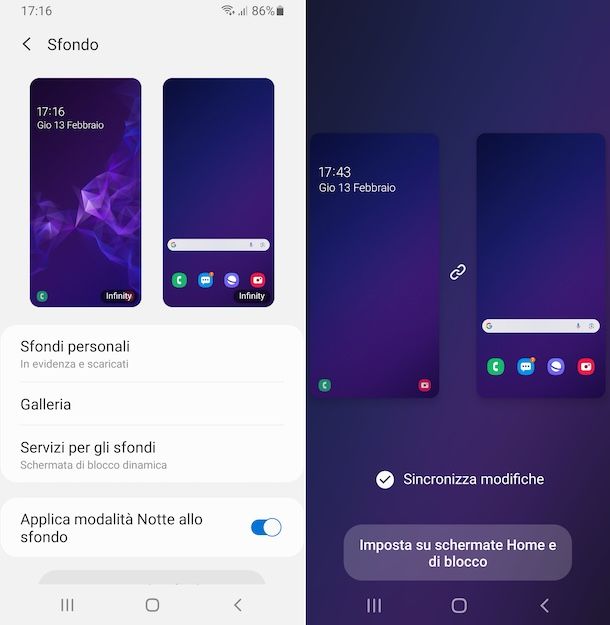
In primo luogo, andiamo a scoprire come cambiare lo sfondo sul cellulare Samsung andando ad agire sulla schermata Home e sulla schermata di blocco.
Per cui, provvedi a prendere il tuo smartphone Samsung, a sbloccarlo (se necessario) e a selezionare l'icona delle Impostazioni (quella a forma di ruota d'ingranaggio) che trovi nella schermata Home e/o nel drawer di Android. Nella schermata ora visibile, seleziona la voce Sfondo.
A questo punto, se vuoi utilizzare gli sfondi predefiniti del dispositivo o quelli scaricati, nella sezione Sfondo a cui hai avuto accesso fai tap sulla dicitura Sfondi personali e scegli lo sfondo che preferisci dalla schermata che segue, dopodiché fai tap sulle voci Schermata Home, Schermata di blocco o Schermata Home e di blocco, a seconda della tipologia di contenuto scelto e del risultato ultimo desiderato.
Successivamente, ti verrà mostrata l'anteprima dello sfondo e potrai confermare di essere intenzionato a procedere premendo sul tasto Imposta su schermata Home, Imposta su schermata di blocco o Imposta su schermata Home e di blocco, sempre in base a quanto selezionato in precedenza.
Tieni presente che alcuni sfondi precaricati prevedono l'applicazione in contemporanea ad Always On Display e alla schermata Home e di blocco. In tal caso, trovi un'indicazione apposita dopo averli selezionati, ti viene mostrata direttamente la relativa anteprima e puoi applicarli facendo tap sul pulsante Imposta su schermo. Home e… visibile in basso. procedere premendo sul tasto Imposta su schermata Home, Imposta su schermata di blocco o Imposta su schermata Home e di blocco, sempre in base a quanto selezionato in precedenza.
Se, invece, vuoi usare un'immagine o uno sfondo di terze parti in galleria, nella sezione Sfondo di cui sopra sugli l'opzione Galleria, seleziona l'album e/o la foto di tuo interesse, fai tap sulla voce Fatto in alto a destra e seleziona dal menu che compare l'opzione Schermata Home, Schermata di blocco o Schermata Home e di blocco, a seconda del risultato che desideri ottenere. Quando visibile l'anteprima dello sfondo, conferma di volerlo impostare premendo sul tasto Imposta su schermata Home, Imposta su schermata di blocco o Imposta su schermata Home e di blocco, sempre in base a quanto scelto precedentemente.
Ma c'è dell'altro: se per caso volessi cercare ulteriori sfondi di tuo gradimento, sappi che potrai trovare wallpaper e altri contenuti per la personalizzazione del dispositivo premendo il pulsante Scopri altri sfondi che trovi in basso. Ti faccio notare che si tratta di sfondi a pagamento, venduti però a basso prezzo e di tutti i tipi, anche animati, sebbene siano più costosi rispetto a quelli standard.
Se può interessarti, ti segnalo altresì che sempre nella sezione Sfondo di cui sopra puoi utilizzare l'interruttore che trovi in corrispondenza della voce Applica modalità Notte allo sfondo per decidere se scurire o meno lo sfondo impostato sul tuo smartphone Samsung, andandolo quindi a cambiare ulteriormente, quando la dark mode è abilitata.
Oltre che come già spiegato, puoi cambiare sfondo Samsung agendo direttamente dalla schermata Home. Per riuscirci, effettua una pressione prolungata in un qualsiasi punto vuoto della schermata Home, dunque seleziona il pulsante Sfondo collocato in basso a sinistra e ti ritroverai al cospetto della sezione Sfondo delle Impostazioni di Android di cui sopra e potrai procedere alla stessa maniera di come ti ho già spigato nelle righe precedenti.
Un ulteriore sistema che hai dalla tua per compiere l'operazione oggetto di questo tutorial consiste nell'agire dalla galleria del dispositivo. Per riuscirci, fai tap sull'icona dell'app Galleria (quella con il fiore bianco su sfondo rosso) che trovi nella schermata Home e/o nel drawer di Android, dunque seleziona l'album e/o la foto di tuo interesse dalla schermata che segue e, quando visibile l'immagine a tutto schermo, fai tap sul pulsante (⋮) in alto a destra e scegli la voce Imposta come sfondo dal menu che compare, dopodiché seleziona l'opzione Schermata Home, Schermata di blocco o Schermata Home e di blocco, a seconda del risultato finale che intendi ottenere, e fai tap sul tasto Imposta su schermata Home, Imposta su schermata di blocco o Imposta su schermata Home e di blocco, in base a quanto precedentemente selezionato.
Cambiare lo sfondo automaticamente
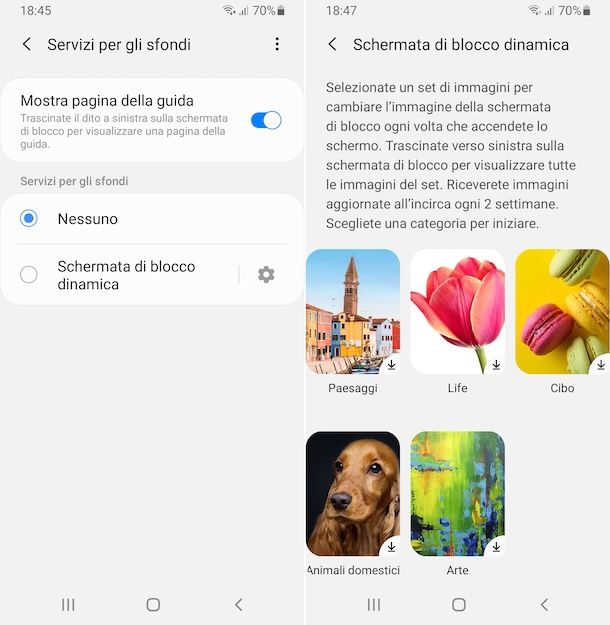
Come dici? Ti inespressa capire come fare in modo che lo sfondo del tuo smartphone Samsung cambi automaticamente? Non preoccuparti: grazie alle mie indicazioni ci riuscirai in un battibaleno.
Per procedere, provvedi a prendere il tuo smartphone Samsung, a sbloccarlo (se necessario) e a selezionare l'icona delle Impostazioni (quella a forma di ruota d'ingranaggio) che trovi nella schermata Home e/o nel drawer di Android. Nella schermata ora visibile, seleziona la voce Sfondo.
Dopo aver compiuto i passaggi di cui sopra, fai tap sulla voce Servizi degli sfondi visibile nella nuova schermata proposta e poi seleziona la dicitura Schermata di blocco dinamica per far sì che le immagini di sfondo della schermata di blocco cambino ogni volta che il display si accende.
Puoi altresì personalizzare il servizio, se lo desideri. Per riuscirci, sfiora l'icona a forma di ruota d'ingranaggio che trovi nella sezione Schermata di blocco dinamica a cui hai avuto accesso, dunque premi sulla dicitura Seleziona categoria per selezionare un set di immagini da mostrare ogni volta che si accende lo schermo, scegliendo tra Paesaggi, Life, Cibo, Animali domestici e Arte. Seleziona quella che più ti piace e vedrai che ogni volta che il display si accenderà compariranno immagini bellissime attinenti alla tua scelta.
Dopo aver compiuto i passaggi di cui sopra, ti sarà mostrato un avviso indicante il fatto che le schermate di blocco dinamiche vengono scaricate ogni due settimane e questo può comportare un uso elevato dei dati: per procedere fai tap sul tasto Scarica, ma se vuoi evitare che per il download vengano usati i dati mobili, ora e in futuro, provvedi preventivamente ad apporre un segno di spunta sulla casella accanto all'opzione Soltanto tramite Wi-Fi.
Ti faccio notare che nella sezione Schermata di blocco dinamica di cui sopra sono presenti anche le opzioni Scarica con connessione dati e Aggiornamento automatico: utilizzando i relativi interruttori puoi determinare se scaricare o meno le foto con la tua connessione dati e non solo tramite Wi-Fi e se aggiornare automaticamente o meno gli sfondi del set che hai scelto.
Cambiare lo sfondo dei messaggi sul cellulare Samsung
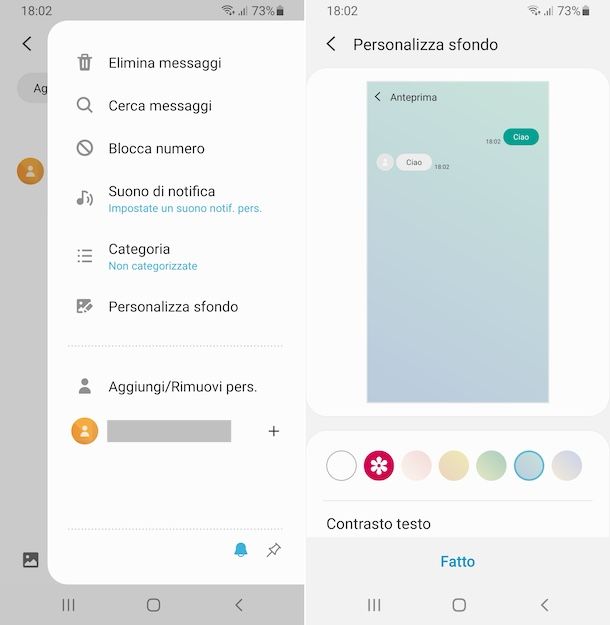
Vorresti modificare lo sfondo usato nelle conversazioni nell'app Messaggi, quella predefinita degli smartphone Samsung per la gestione di SMS, MMS e chat RCS? Nessun problema, posso esserti d'aiuto anche in questo.
Per riuscirci, provvedi in primo luogo ad affermare il tuo smartphone Samsung, a sbloccarlo (se necessario) e a selezionare l'icona dell'app Messaggi (quella con il fumetto su sfondo blu) che trovi nella schermata Home e/o nel drawer di Android.
Nella schermata adesso visibile, seleziona la scheda Conversazioni in basso, dunque fai tap sulla conversazione di tuo interesse tra quelle in elenco, premi sul tasto (⋮) in alto a destra, seleziona la voce Personalizza sfondo nel menu che si apre e scegli il colore di sfondo che preferisci tra quelli proposti o premi sull'icona con il fiore bianco su sfondo rosso e imposta un'immagine dalla galleria del dispositivo, dunque conferma le modifiche premendo tap sul tasto Fatto in basso.
Ti faccio notare che la procedura che ti ho appena descritto può solitamente essere applicata a qualsiasi altra app per i messaggi eventualmente installata sul dispositivo e impostata come predefinita, attuando praticamente gli stessi passaggi.
Se, invece, utilizzi perlopiù WhatsApp per comunicare, ti informo che anche in tal caso è possibile procedere con la modifica dello sfondo delle chat, come ti ho spiegato dettagliatamente nel mio tutorial sul tema. Lo stesso discorso è valido per altre app popolari appartenenti alla medesima categoria, quali Facebook Messenger, come spiegato dettagliatamente nella mia guida dedicata, e Telegram.
Cambiare lo sfondo della tastiera sul cellulare Samsung
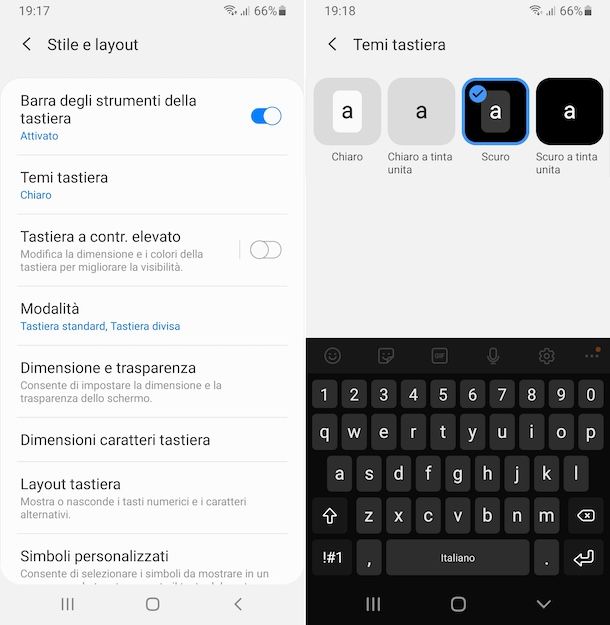
In conclusione, qualora fossi interessata a cambiare lo sfondo sul cellulare Samsung andando ad agire sulla tastiera, ti comunico che puoi riuscirci in quattro e quattr'otto
Per procedere, in primo luogo prendi il tuo smartphone Samsung, sbloccalo (se necessario) e seleziona l'icona delle Impostazioni (quella a forma di ruota d'ingranaggio) che trovi nella schermata Home e/o nel drawer di Android. Nella schermata ora visibile
In seguito, fai tap sulla voce Gestione generale, su quella Lingua e inserimento e sulla dicitura Tastiera sullo schermo, dunque premi sulla dicitura Tastiera Samsung.
Nella schermata ora proposta, premi sulla voce Stile e layout, poi su quella Temi tastiera e scegli tra i vari colori disponibili in base a ciò che preferisci e il gioco è fatto. Per approfondimenti, potresti trovare utile leggere la mia guida specifica sul tema.
La stessa operazione può essere compiuta anche e soprattuto su tastiere di terze parti, come ti ho spiegato in dettaglio nel mio tutorial dedicato.

Autore
Salvatore Aranzulla
Salvatore Aranzulla è il blogger e divulgatore informatico più letto in Italia. Noto per aver scoperto delle vulnerabilità nei siti di Google e Microsoft. Collabora con riviste di informatica e cura la rubrica tecnologica del quotidiano Il Messaggero. È il fondatore di Aranzulla.it, uno dei trenta siti più visitati d'Italia, nel quale risponde con semplicità a migliaia di dubbi di tipo informatico. Ha pubblicato per Mondadori e Mondadori Informatica.






